如何设置WIN7显示隐藏文件
win7文件隐藏了怎么找出来

win7文件隐藏了怎么找出来
推荐文章
如何设置隐藏文件扩展名热度:电脑文件名太长无法删除怎么办热度:RtkHDAud.sys文件引起的蓝屏怎么办热度:怎么解决RtkHDAud.sys文件引起的蓝屏热度: IE浏览器安全设置不允许下载文件怎么解决热度:
win7文件隐藏了怎么找出来?win7现在用的人越来越多,但win7界面和xp有很大不同,如果使用XP的方法,让win7显示隐藏文件夹不容易操作,下面店铺就给大家介绍下让win7显示隐藏文件夹的方法
找出win7隐藏文件方法一:通过计算机
1、打开计算机→选择计算机界面的“组织”按钮,如图1所示:
2、选择组织按钮下拉菜单中的“文件夹和搜索选项”,如图2所示:
3、在新出现的文件夹选项界面中,选择“查看”→在界面中的高级设置中,找到“隐藏文件和文件夹”选项→点选“显示隐藏的文件、文件夹和驱动器”→点击“应用”并“确定”。
如图3所示:找出win7隐藏文件方法二:通过控制面板
1、选择“开始”→点击开始菜单栏中的“控制面板”。
2、选择控制面板中的“文件夹选项”,双击打卡,如图4所示:
3、剩下的步骤和方法一中的步骤3一样。
好啦!这样电脑中除了受保护的操作系统文件夹不能查看外,其他的文件、文件夹都通通无所遁形啦。
win7系统怎么恢复隐藏文件

win7系统怎么恢复隐藏文件
很多朋友都知道,特别是在c盘,也就是系统盘中,藏有很多的重要文件,为了避免用户不慎的操作让这些重要的文件受损,影响到系统的正常运行,默认的系统会将这些系统文件默认为隐藏文件,那么你知道win7系统怎么恢复隐藏文件吗?下面是店铺整理的一些关于win7系统恢复隐藏文件的相关资料,供你参考。
win7系统恢复隐藏文件的方法:
1.点击开始菜单,然后选择控制面板并单击。
2.在控制面板的界面中,咱们找到文件夹选项并点击。
3.在弹出来的文件夹选项设置窗口中,咱们将界面切换到查看这一栏,然后在下面的高级设置列表中找到“显示隐藏的文件、文件夹和驱动器”并选中,然后点击下方的确定。
这样,被隐藏的系统文件咱们就可以直接查看到了。
4.接下来,咱们点击打开开始菜单,然后输入regedit并单击回车,打开电脑的注册表编辑器窗口。
5.在注册表左侧的窗口中咱们依次展开HKEY-LOCAL-MACHINESOFTWAREMICROSOFTWINDOWSCurrentVersionEXP LORERaDVANCENfOLDERhIDDENSHOWALL,点击showall文件,然后在右侧的窗口中找到checkedValue并双击。
6.在弹出来的设置窗口中,咱们将数值数据中默认的数字1修改为0,然后确定退出窗口即可。
win7系统恢复隐藏文件的。
怎么查看win7隐藏文件
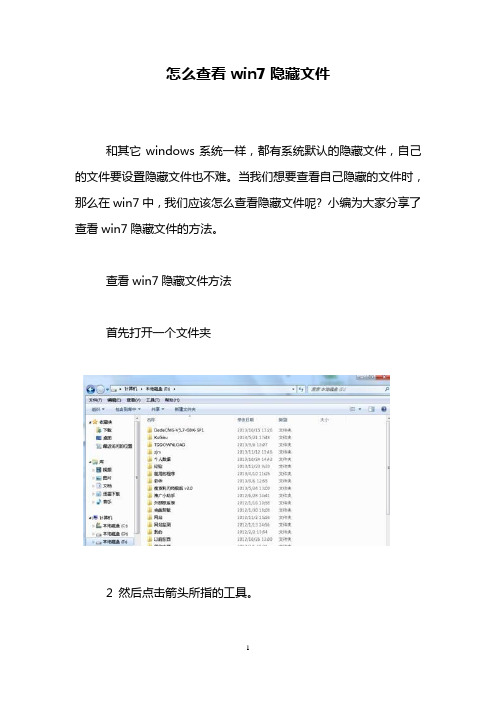
怎么查看win7隐藏文件
和其它windows系统一样,都有系统默认的隐藏文件,自己的文件要设置隐藏文件也不难。
当我们想要查看自己隐藏的文件时,那么在win7中,我们应该怎么查看隐藏文件呢? 小编为大家分享了查看win7隐藏文件的方法。
查看win7隐藏文件方法
首先打开一个文件夹
2 然后点击箭头所指的工具。
3 然后选择文件夹选项
4 然后选择查看,进入查看后拉到下面选择箭头所指的即可。
通过控制面板
首先打开控制面板。
然后选择文件夹选项
3跟上面一样选择文件是否显示隐藏,即可。
看过“怎么查看win7隐藏文件”的人还看了:1.win7怎样隐藏文件和显示隐藏文件
2.win7怎么显示和隐藏文件
3.Win7怎么显示隐藏文件夹和文件
4.win7如何隐藏文件夹
5.win7家庭普通版显示或隐藏文件类型的扩展名的方法
6.Win7怎么隐藏本地磁盘驱动器。
win7右键添加显示隐藏系统文件和文件扩展名

直接复制过去,会有很严重的格式问题,导致vbs 编译不成功,还不如异次元下个软件解决了一、新建一个文档,输入如下代码并另存为:S u p e r H i d d e n.r e gR E G E D I T4[H K E Y_C L A S S E S_R O O T\D i r e c t o r y\B a c k g r o u n d\s h e l l e x\C o n t e x t M e n u H a n d l e r s\S u p e r H i d d e n]@="{00000000-0000-0000-0000-000000000012}"[H K E Y_C L A S S E S_R O O T\C L S I D\{00000000-0000-0000-0000-000000000012}\I n P r o c S e r v e r32]@=h e x(2):25,53,79,73,74,65,6d,52,6f,6f,74,25,5c,73,79,73,74,65,6 d,33,32,5c,73,\68,64,6f,63,76,77,2e,64,6c,6c,00"T h r e a d i n g M o d e l"="A p a r t m e n t"[H K E Y_C L A S S E S_R O O T\C L S I D\{00000000-0000-0000-0000-000000000012}\I n s t a n c e]"C L S I D"="{3f454f0e-42a e-4d7c-8e a3-328250d6e272}"[H K E Y_C L A S S E S_R O O T\C L S I D\{00000000-0000-0000-0000-000000000012}\I n s t a n c e\I n i t P r o p e r t y B a g]"m e t h o d"="S h e l l E x e c u t e""P a r a m1"="S u p e r H i d d e n.v b s""c o m m a n d"="显示/隐藏系统文件+扩展名""C L S I D"="{13709620-C279-11C E-A49E-444553540000}"[H K E Y_C U R R E N T_U S E R\S o f t w a r e\M i c r o s o f t\W i n d o w s\C u r r e n t V e r s i o n\E x p l o r e r\A d v a n c e d]"S h o w S u p e r H i d d e n"=d w o r d:00000000"H i d d e n"=d w o r d:00000002二、在新建一个文档,输入代码后另存为:S u p e r H i d d e n.v b s'S h o w/H i d e S y s t e m F i l e sD i m W S H S h e l lS e t W S H S h e l l=W S c r i p t.C r e a t e O b j e c t("W S c r i p t.S h e l l")s T i t l e1="S S H=0"s T i t l e2="S S H=1"i fW S H S h e l l.R e g R e a d("H K C U\S o f t w a r e\M i c r o s o f t\W i n d o w s\C u r r e n t V e r s i o n\E x p l o r e r\A d v a n c e d\S h o w S u p e r H i d d e n")=1t h e nW S H S h e l l.R e g W r i t e"H K C U\S o f t w a r e\M i c r o s o f t\W i n d o w s\C u r r e n t V e r s i o n\E x p l o r e r\A d v a n c e d\S h o w S u p e r H i d d e n","0","R E G_D W O R D"W S H S h e l l.R e g W r i t e"H K C U\S o f t w a r e\M i c r o s o f t\W i n d o w s\C u r r e n t V e r s i o n\E x p l o r e r\A d v a n c e d\H i d d e n","2","R E G_D W O R D"W S H S h e l l.R e g W r i t e"H K C U\S o f t w a r e\M i c r o s o f t\W i n d o w s\C u r r e n t V e r s i o n\E x p l o r e r\A d v a n c e d\H i d e F i l e E x t","1","R E G_D W O R D"W S H S h e l l.R e g W r i t e"H K C R\C L S I D\{00000000-0000-0000-0000-000000000012}\I n s t a n c e\I n i t P r o p e r t y B a g\c o m m a n d","显示系统文件+扩展名","R E G_S Z"W S H S h e l l.S e n d K e y s"{F5}+{F10}e"'W S H S h e l l.P o p u p"P o o f,t h e y'r e g o n e!",1,s T i t l e1,v b I n f o r m a t i o ne l s eW S H S h e l l.R e g W r i t e"H K C U\S o f t w a r e\M i c r o s o f t\W i n d o w s\C u r r e n t V e r s i o n\E x p l o r e r\A d v a n c e d\S h o w S u p e r H i d d e n","1","R E G_D W O R D"W S H S h e l l.R e g W r i t e"H K C U\S o f t w a r e\M i c r o s o f t\W i n d o w s\C u r r e n t V e r s i o n\E x p l o r e r\A d v a n c e d\H i d d e n","1","R E G_D W O R D"W S H S h e l l.R e g W r i t e"H K C U\S o f t w a r e\M i c r o s o f t\W i n d o w s\C u r r e n t V e r s i o n\E x p l o r e r\A d v a n c e d\H i d e F i l e E x t","0","R E G_D W O R D"W S H S h e l l.R e g W r i t e"H K C R\C L S I D\{00000000-0000-0000-0000-000000000012}\I n s t a n c e\I n i t P r o p e r t y B a g\c o m m a n d","隐藏系统文件+扩展名","R E G_S Z"W S H S h e l l.S e n d K e y s"{F5}+{F10}e"'W S H S h e l l.P o p u p"H e r e t h e y a r e!",1,s T i t l e2,v b I n f o r m a t i o ne n d i fS e t W S H S h e l l=N o t h i n gW S c r i p t.Q u i t(0)三、将S u p e r H i d d e n.v b s拷贝到C盘w i n d o w s目录下即可,然后双击S u p e r H i d d e n.r e g修改注册表,最后重启一下电脑就可以了(如果安装的杀毒软件弹出阻止对话框时,请勾上总是允许,并将下方的以后总是允许的勾勾上就可以了)。
win7显示隐藏的文件夹内容如何显示隐藏的文件夹内容属性设为隐藏

win7显示隐藏的文件夹内容,如何显示隐藏的文件夹内容,
属性设为隐藏
win7显示隐藏的文件夹内容的方法
显示隐藏的文件夹内容,如何显示隐藏的文件夹内容,属性设为隐藏
xp中大家都知道点开工具文件夹选项里面可以设置显示全部文件
但是win7中好像没有
其实不是的
显示隐藏的文件方法如下
打开计算机点击ALT 上面隐藏的菜单栏就可以显示出
来
点击工具---查看--显示全部文件
也可以直接点“组织”---文件夹和搜索选项,然后点击查看,就可以了。
win7_64位右键添加显示隐藏系统文件和文件扩展名
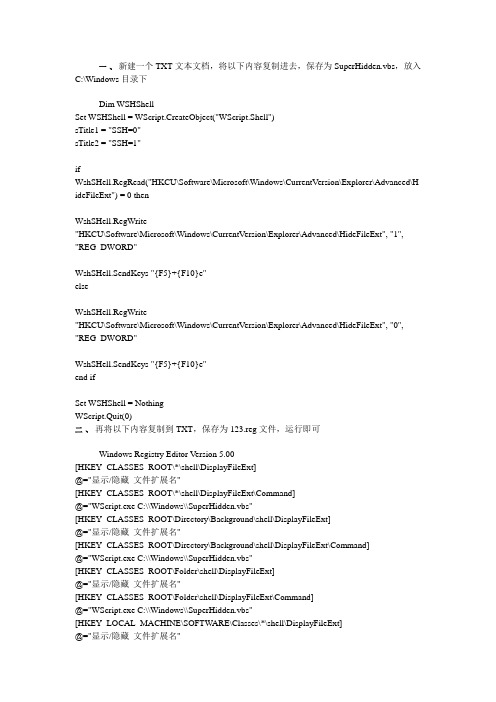
一、新建一个TXT文本文档,将以下内容复制进去,保存为SuperHidden.vbs,放入C:\Windows目录下Dim WSHShellSet WSHShell = WScript.CreateObject("WScript.Shell")sTitle1 = "SSH=0"sTitle2 = "SSH=1"ifWshSHell.RegRead("HKCU\Software\Microsoft\Windows\CurrentVersion\Explorer\Advanced\H ideFileExt") = 0 thenWshSHell.RegWrite"HKCU\Software\Microsoft\Windows\CurrentVersion\Explorer\Advanced\HideFileExt", "1", "REG_DWORD"WshSHell.SendKeys "{F5}+{F10}e"elseWshSHell.RegWrite"HKCU\Software\Microsoft\Windows\CurrentVersion\Explorer\Advanced\HideFileExt", "0", "REG_DWORD"WshSHell.SendKeys "{F5}+{F10}e"end ifSet WSHShell = NothingWScript.Quit(0)二、再将以下内容复制到TXT,保存为123.reg文件,运行即可Windows Registry Editor Version 5.00[HKEY_CLASSES_ROOT\*\shell\DisplayFileExt]@="显示/隐藏文件扩展名"[HKEY_CLASSES_ROOT\*\shell\DisplayFileExt\Command]@="WScript.exe C:\\Windows\\SuperHidden.vbs"[HKEY_CLASSES_ROOT\Directory\Background\shell\DisplayFileExt]@="显示/隐藏文件扩展名"[HKEY_CLASSES_ROOT\Directory\Background\shell\DisplayFileExt\Command]@="WScript.exe C:\\Windows\\SuperHidden.vbs"[HKEY_CLASSES_ROOT\Folder\shell\DisplayFileExt]@="显示/隐藏文件扩展名"[HKEY_CLASSES_ROOT\Folder\shell\DisplayFileExt\Command]@="WScript.exe C:\\Windows\\SuperHidden.vbs"[HKEY_LOCAL_MACHINE\SOFTWARE\Classes\*\shell\DisplayFileExt]@="显示/隐藏文件扩展名"[HKEY_LOCAL_MACHINE\SOFTWARE\Classes\*\shell\DisplayFileExt\Command]@="WScript.exe C:\\Windows\\SuperHidden.vbs"[HKEY_LOCAL_MACHINE\SOFTWARE\Classes\Directory\Background\shell\DisplayFileExt] @="显示/隐藏文件扩展名"[HKEY_LOCAL_MACHINE\SOFTWARE\Classes\Directory\Background\shell\DisplayFileExt\ Command]@="WScript.exe C:\\Windows\\SuperHidden.vbs"[HKEY_LOCAL_MACHINE\SOFTWARE\Classes\Folder\shell\DisplayFileExt]@="显示/隐藏文件扩展名"[HKEY_LOCAL_MACHINE\SOFTWARE\Classes\Folder\shell\DisplayFileExt\Command]@="WScript.exe C:\\Windows\\SuperHidden.vbs"。
教你win7隐藏文件怎么显示出来

教你win7隐藏文件怎么显示出来导读:经常使用电脑的朋友会发现电脑中某些磁盘的容量很大 ,但是打开之后发 现只有几个文件,这是因为这些文件都隐藏成为隐藏文件了 ,今天小编就来讲讲 win7显示隐藏文件的方法。
临近年关,很多朋友都已经回家了,所有最近跟小编求助的用户特别多, 这不刚 才就有个人问我隐藏文件显示的方法, 为了满足这个用户的需求,接下来小编就 来说说windows7系统隐藏文件显示的方法。
win7隐藏文件怎么显示出来1.进入win7系统桌面,点击桌面左下角的开始按钮,在弹出的开始菜单中 选择计算机打开。
start WampSEner 信A 手I J 舄Q lETe^t&r存%问里锂旺2OL2迂宦皇聞赅 IH!巨虞HiIP ~I隐藏文件显示电脑图解i2.在打开的计算机界面中点击左上角的阻止按钮,点击文件夹和搜索选项打 开,进入下RQQ邑雪看看恶器百度極器国片音乐 计算机 揑制窗慎 设腎曲涪机誓辦[技持Netj5e jns IDE 7,3一步隐藏文件电脑图解24•通过鼠标拉动界面下方的下拉条找到并点击 显示隐藏的文件、文件夹或 驱动器”点击确定即可。
亠►计算机鬢文悴旧舉窘任1一 :筍V) ZM(F)秒助出)组現”墨统僅怪歯包更耳徨厚囲网舷动器(C:) 骚⑶2.S7 G3 可冃.±^29.3 GE二鈕去■ E:.i^S.5 G£共 276 GEIlJ 布局诃移动存储的设备(1)3.在弹出的文件夹选项界面中切换到查看选项,进入下一步显示文件电脑图解3當規芦-挖拿交眸旧 钿〔E %9fV) TWT) m(H)名称V> dB托哽速下戴cert2 34557a 奇-PPTV^8磁t=图h丄计算机CFLog 】n曲吃LUIntel P 亡州_口屮 Piooram QMDownloadQ\r od PlayerT&mpTSLOG2013-06-06 17^1 2012- 05-24 12:07 2013- 05-0119:01 2012-05^2 2012- 05-51 1&57 2009*RM4 1037 2013- 0&-071Z44 2.0-1^-0^-It 101 £52013-08-02 11:19 2013-0&-13 14?17 2013-05-0115: G1 2012-09-07 13:53丈1转N 牛去..<_4关高级设运:躺终昼示囹标,丛不显示MS皑标指向文件实和篁面顷时显示擢示信息 良示砸功器号显示隐龍的帀鹼殛帝畅櫃动I 器I 髓讎召蹩豔醜蠶蹬①&单独的遵程申打羿文件夹窗口 i 右娠\~曰早和f 丰回*显示隐藏文件电脑图解45.重新打开电脑磁盘,我们就可以看到很多新的文件了,这些就是之前的隐 藏文件了。
Win7旗舰版系统无法显示隐藏文件怎么办

Win7旗舰版系统无法显示隐藏文件怎么办
有用户反映win7旗舰版隐藏文件无法显示了。
那么Win7旗舰版系统无法显示隐藏文件怎么办呢?接下来大家跟着店铺一起来了解一下Win7旗舰版系统无法显示隐藏文件的解决方法吧。
Win7旗舰版系统无法显示隐藏文件解决方法
首先在桌面上新建一个记事本文件,然后输入以下代码,保存后缀修改为.reg,双击导入注册表即可。
Windows Registry Editor Version 5.00
[HKEY_LOCAL_MACHINE\SOFTWARE\Microsoft\Windows\C urrentVersion\Explorer\Advanced\Folder\Hidden\SHOWALL] "RegPath"="Software\\Microsoft\\Windows\\CurrentVersio n\\Explorer\\Advanced"
"Text"="@shell32.dll,-30500"
"Type"="radio"
"ValueName"="Hidden"
"HKeyRoot"=dword:80000001
"HelpID"="shell.hlp#51105"
"DefaultValue"=dword:00000002
"CheckedValue"=dword:00000001。
win7隐藏文件怎么显示出来
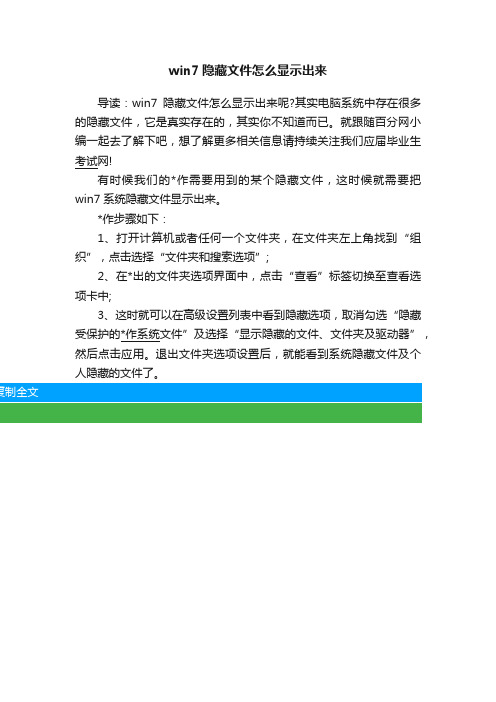
win7隐藏文件怎么显示出来
导读:win7隐藏文件怎么显示出来呢?其实电脑系统中存在很多的隐藏文件,它是真实存在的,其实你不知道而已。
就跟随百分网小编一起去了解下吧,想了解更多相关信息请持续关注我们应届毕业生考试网!
有时候我们的*作需要用到的某个隐藏文件,这时候就需要把win7系统隐藏文件显示出来。
*作步骤如下:
1、打开计算机或者任何一个文件夹,在文件夹左上角找到“组织”,点击选择“文件夹和搜索选项”;
2、在*出的文件夹选项界面中,点击“查看”标签切换至查看选项卡中;
3、这时就可以在高级设置列表中看到隐藏选项,取消勾选“隐藏受保护的*作系统文件”及选择“显示隐藏的文件、文件夹及驱动器”,然后点击应用。
退出文件夹选项设置后,就能看到系统隐藏文件及个人隐藏的文件了。
小编详解win7显示隐藏文件操作步骤

小编详解win7显示隐藏文件操作步骤
导读:很多朋友使用的是win7系统,在win7系统中存在有不少的隐藏文件,那么怎么让win7显示隐藏文件呢,别着急,下面小编就来告诉你win7显示隐藏文件的方法。
很多朋友觉得自己的电脑没有什么文件,但是却占用了大量的空间,那是因为电脑中的部分文件是隐藏文件,所有你看不到他们存在,其实您完全可以将这些隐藏文件显示出来的。
win7显示隐藏文件操作步骤
1.进入win7桌面,点击开始按钮,在弹出的开始菜单中选择计算机打开。
win7显示隐藏文件电脑图解1
2.再打开的计算机窗口的左上角选择组织,然后点击“文件夹和搜索选项”,进入下一步。
显示隐藏文件电脑图解2
3.在弹出的窗口中切换到“查看”选项,进入下一步。
win7显示隐藏文件电脑图解3
4.通过鼠标拉动滚动条找到并点击“显示隐藏的文件、文件夹或驱动器”,,点击确定按钮即可。
win7显示隐藏文件电脑图解4
5.重新打开计算机的任意盘符,所有的隐藏文件就已经显示出来了。
怎么显示隐藏文件电脑图解5
win7显示隐藏文件操作步骤就介绍到这里了,希望对您有帮助。
win7右键显示隐藏文件及扩展名
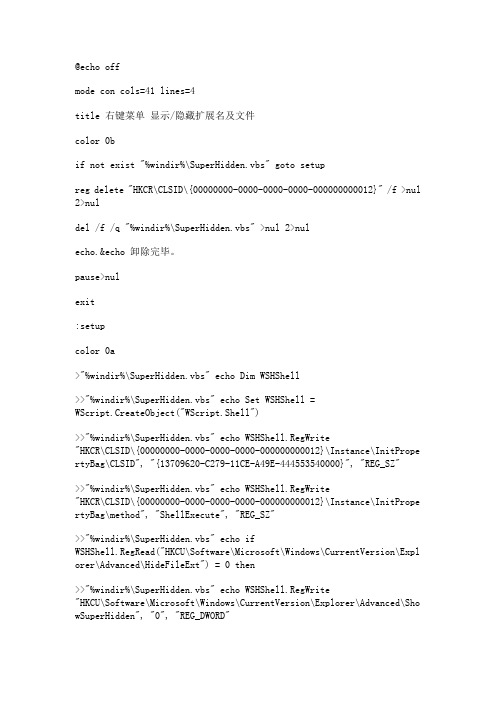
@echo offmode con cols=41 lines=4title 右键菜单显示/隐藏扩展名及文件color 0bif not exist "%windir%\SuperHidden.vbs" goto setupreg delete "HKCR\CLSID\{00000000-0000-0000-0000-000000000012}" /f >nul 2>nuldel /f /q "%windir%\SuperHidden.vbs" >nul 2>nulecho.&echo 卸除完毕。
pause>nulexit:setupcolor 0a>"%windir%\SuperHidden.vbs" echo Dim WSHShell>>"%windir%\SuperHidden.vbs" echo Set WSHShell =WScript.CreateObject("WScript.Shell")>>"%windir%\SuperHidden.vbs" echo WSHShell.RegWrite"HKCR\CLSID\{00000000-0000-0000-0000-000000000012}\Instance\InitPrope rtyBag\CLSID", "{13709620-C279-11CE-A49E-444553540000}", "REG_SZ">>"%windir%\SuperHidden.vbs" echo WSHShell.RegWrite"HKCR\CLSID\{00000000-0000-0000-0000-000000000012}\Instance\InitPrope rtyBag\method", "ShellExecute", "REG_SZ">>"%windir%\SuperHidden.vbs" echo ifWSHShell.RegRead("HKCU\Software\Microsoft\Windows\CurrentVersion\Expl orer\Advanced\HideFileExt") = 0 then>>"%windir%\SuperHidden.vbs" echo WSHShell.RegWrite"HKCU\Software\Microsoft\Windows\CurrentVersion\Explorer\Advanced\Sho wSuperHidden", "0", "REG_DWORD">>"%windir%\SuperHidden.vbs" echo WSHShell.RegWrite"HKCU\Software\Microsoft\Windows\CurrentVersion\Explorer\Advanced\Hid den", "2", "REG_DWORD">>"%windir%\SuperHidden.vbs" echo WSHShell.RegWrite"HKCU\Software\Microsoft\Windows\CurrentVersion\Explorer\Advanced\Hid eFileExt", "1", "REG_DWORD">>"%windir%\SuperHidden.vbs" echo WSHShell.RegWrite"HKCR\CLSID\{00000000-0000-0000-0000-000000000012}\Instance\InitPrope rtyBag\command", "显示扩展名及文件", "REG_SZ">>"%windir%\SuperHidden.vbs" echo WSHShell.SendKeys "{F5}+{F10}e">>"%windir%\SuperHidden.vbs" echo else>>"%windir%\SuperHidden.vbs" echo WSHShell.RegWrite"HKCU\Software\Microsoft\Windows\CurrentVersion\Explorer\Advanced\Sho wSuperHidden", "1", "REG_DWORD">>"%windir%\SuperHidden.vbs" echo WSHShell.RegWrite"HKCU\Software\Microsoft\Windows\CurrentVersion\Explorer\Advanced\Hid den", "1", "REG_DWORD">>"%windir%\SuperHidden.vbs" echo WSHShell.RegWrite"HKCU\Software\Microsoft\Windows\CurrentVersion\Explorer\Advanced\Hid eFileExt", "0", "REG_DWORD">>"%windir%\SuperHidden.vbs" echo WSHShell.RegWrite"HKCR\CLSID\{00000000-0000-0000-0000-000000000012}\Instance\InitPrope rtyBag\command", "隐藏扩展名及文件", "REG_SZ">>"%windir%\SuperHidden.vbs" echo WSHShell.SendKeys "{F5}+{F10}e">>"%windir%\SuperHidden.vbs" echo end if>>"%windir%\SuperHidden.vbs" echo Set WSHShell = Nothing>>"%windir%\SuperHidden.vbs" echo WScript.Quit(0)reg export"HKCU\Software\Microsoft\Windows\CurrentVersion\Explorer\Advanced" "%temp%\__.reg" >nulfor /f "tokens=2 delims==" %%. in ('find/i "HideFileExt" "%temp%\__.reg"') do set v=%%~.del "%temp%\__.reg"set v=%v:~-1%if %v% equ 0 set vv=隐藏扩展名及文件if %v% equ 1 set vv=显示扩展名及文件>"%temp%\_.reg" echo REGEDIT4>>"%temp%\_.reg" echo[HKEY_CLASSES_ROOT\Directory\Background\shellex\ContextMenuHandlers\S uperHidden]>>"%temp%\_.reg" echo @="{00000000-0000-0000-0000-000000000012}">>"%temp%\_.reg" echo[HKEY_CLASSES_ROOT\CLSID\{00000000-0000-0000-0000-000000000012}\InPro cServer32]>>"%temp%\_.reg" echo@=hex(2):25,53,79,73,74,65,6d,52,6f,6f,74,25,5c,73,79,73,74,65,6d,33, 32,5c,73,\>>"%temp%\_.reg" echo 68,64,6f,63,76,77,2e,64,6c,6c,00>>"%temp%\_.reg" echo "ThreadingModel"="Apartment">>"%temp%\_.reg" echo[HKEY_CLASSES_ROOT\CLSID\{00000000-0000-0000-0000-000000000012}\Insta nce]>>"%temp%\_.reg" echo "CLSID"="{3f454f0e-42ae-4d7c-8ea3-328250d6e272}">>"%temp%\_.reg" echo[HKEY_CLASSES_ROOT\CLSID\{00000000-0000-0000-0000-000000000012}\Insta nce\InitPropertyBag]>>"%temp%\_.reg" echo "method"="ShellExecute">>"%temp%\_.reg" echo "Param1"="SuperHidden.vbs">>"%temp%\_.reg" echo "CLSID"="{13709620-C279-11CE-A49E-444553540000}">>"%temp%\_.reg" echo "command"="%vv%"regedit /s "%temp%\_.reg" del /f /q "%temp%\_.reg" echo.&echo 已添加右键 %vv% 。
Win7系统无法显示隐藏文件原因及解决方法

Win7系统无法显示隐藏文件原因及解决方法现象描述:打开文件夹,没有办法显示隐藏的文件,点击工具-文件夹选项-查看所有文件设置无效果,一点照样还是不显示隐藏文件。
发生这种问题的原意可能是电脑被病毒修改了注册表。
解决方法:新建一个记事本文件,把下面的内容拷贝到里面去:Windows Registry Editor Version 5.00[HKEY_LOCAL_MACHINE\SOFTWARE\Microsoft\Windows\CurrentVersion\Explorer\Advanced\Folder\Hidden\SHOWALL]CheckedValue=dword:00000001并且把文件名命名为显示被隐藏的文件.REG文件名可以任意取,但是要把后缀改为了.reg如果你不能显示文件后缀请点击文件夹工具文件选项-查看隐藏已知文件扩展名解决显示所有文件和文件夹不能显示隐藏文件的问题。
昨天偶然发现,隐藏属性的文件不能通过显示所有文件和文件夹显示文件了,一查进程多了个SVOHOST.EXE可不是svchost.exe可能中了什么木马。
杀掉现象依旧,应该是注册表被其改动,隐藏其身份。
在“开始”菜单中点击“运行”命令,在弹出的对话框里键入regedit打开注册表,找到HKEY_LOCAL_MACHINE\Software\Microsoft\Windows\CurrentVersion\explorer\Advanced\Folder\Hidden\在这里有两个主键,分别是 NOHIDDEN、SHOWALL(windows2000)。
在SHOWALL下面有个二进制键值CheckedValue,把它的键值修改是“0” ,原来如此!将其改为1后,原以为ok,结果现象依旧。
把NOHIDDEN的CheckedValue 值改为1,SHOWALL的CheckedValue值也改为0,点了不显示隐藏……按确定后,隐藏的文件夹全显了出来,后又点了显示所有……按确定后,文件夹反而藏了起,正好与事实相反。
WIN7系统文件夹无法显示隐藏文件

在Win7系统中打开文件夹,有时候无法显示隐藏文件,点击工具选项选择不显示隐藏文件,结果还是不能显示隐藏的文件,如果出现这种问题可能是电脑被病毒SVOHOST.exe和LLM.exe 修改了注册表导致的,下面来看看怎么解决由病毒引起的win7不能显示隐藏文件:SVOHOST.exe病毒引起的Win7不能显示隐藏文件的问题隐藏属性的文件不能通过显示所有文件和文件夹显示文件了,任务管理器进程中多了个Svohost.EXE可不是Svchost.exe可能中了什么木马。
杀掉SVOHOST.EXE病毒,现象依旧,应该是注册表被其改动,隐藏其身份。
1、在开始菜单中点击运行命令,在弹出的对话框里键入regedit打开注册表,找到HKEY_LOCAL_MACHINESoftwareMicrosoftWindowsCurrentVersionexplorerAdvancedFolderHi dden在这里有两个主键,分别是NOHIDDEN、SHOWALL(Windows2000)。
2、在SHOWALL下面有个二进制键值CheckedValue,把它的键值修改是0,将其改为1后,原以为OK,结果现象依旧。
3、把NOHIDDEN的CheckedValue 值改为1,SHOWALL的CheckedValue值也改为0,点了不显示隐藏按确定后,隐藏的文件夹全显了出来,后又点了显示所有按确定后,文件夹反而藏了起。
虽然可以通过不显示隐藏看隐藏文件,且菜单中没有缺省选中项了,不知是否windows 的BUG。
原来木马把SHOWALL的CheckedValue的值的属性改成REG_SZ,而不是REG_DWORD!所以无论SHOWALL的CheckedValue是否==1,都不起作用。
改回后回复正常。
LLM.exe病毒引起的不能显示隐藏文件的问题首先修改注册表:开始-;运行-;regedit打开注册表编辑器。
1、[HKEY_LOCAL_MACHINESOFTWAREMicrosoftWindowsCurrentVersionExplorerAdvancedFolderH iddenSHOWALL]将其中的CheckedValue键删除,因为病毒已将其类型改为SZ,及时将值改为1也无法察看。
Win7系统如何显示隐藏文件及文件夹
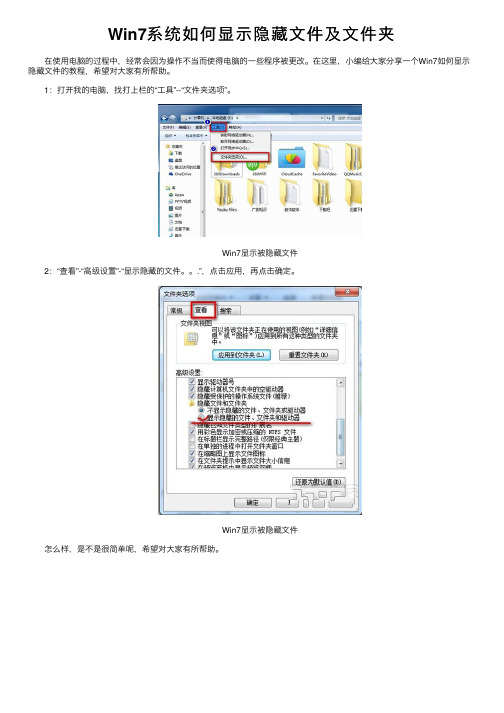
2:“查看”-“高级设置”-“显示隐藏的文件。。.”,点击应用,再点击确定。
Win7显示被隐藏文件怎么样,来自不是很简单呢,希望对大家有所帮助。
win7现在用的人越来越多但win7界面和xp有很大不同如果使用xp的方法让win7显示隐藏文件夹不容易操作下面小编就为大家介绍win7旗舰版显示隐藏文件的查看方法一起来看
Win7系 统 如 何 显 示 隐 藏 文 件 及 文 件 夹
在使用电脑的过程中,经常会因为操作不当而使得电脑的一些程序被更改。在这里,小编给大家分享一个Win7如何显示 隐藏文件的教程,希望对大家有所帮助。 1:打开我的电脑,找打上栏的“工具”--“文件夹选项”。
